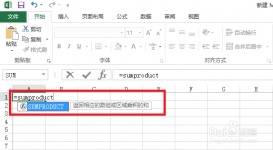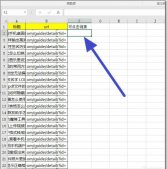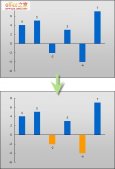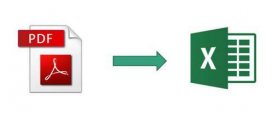很多人都需要用Excel来计算时间,但是没有学习过估计还弄不懂怎么用Excel计算时间,今天我们就以Excel2003为例,详细而通俗的讲一下Excel2003时间计算的方法。
一、 Excel时间计算的基础
和日期一样,Excel处理时间的方式并不像我们看到的那样——时间是由小时、分钟和秒钟组成的,有特殊格式的数据。Excel 在内部把每 24 小时的时间周期作为一个从 0 至 1的小数存储(图 1)。

图 1
说明:把A列中的时间数据复制到C列,然后通过“单元格格式”对话框,将C列的格式设置为“常规”即可看到如图所示的效果。
从图1中可以看出,每 24 小时的周期都从午夜零点(0:00:00)开始,存储为0。正午(12:00:00)则存储为 0.5,因为从午夜零点至正午恰好是一个整天的一半。到下一个午夜零点时(0:00:00),Excel把它存储为1。从上一个午夜零点开始至下一个午夜零点开始,正好经历了24小时,这就是我们所说的,Excel处理时间的一个24小时周期。
将时间作为小数存储使得 Excel 可以对时间进行运算。例如,要计算两个时间之间的间隔长度,执行结束时间对应的小数减去开始时间对应的小数的操作即可,具体应用下面会有实例介绍。
二、 使用公式快速输入时间
如果需要在工作表中输入很多没有规律的时间系列,如下图2所示。假如只用输入A列的数字,然后用Excel公式自动转换成需要得到的C列的时间格式,就可以大大提高输入的效率。

图 2
这个问题所需的公式,和处理快速输入日期的问题相似,下面先来看一下。选中C2单元格,输入公式:=TIME(LEFT(A2,2),MID(A2,3,2),RIGHT(A2,2))

图 3
回车后,再选中C2单元格,用公式填充柄复制公式到恰当单元格,如C10单元格。
说明:这个公式用到了TIME函数,这个函数的功能可以和处理日期的DATE函数对比理解。它的功能为返回某一特定时间的小数值。如果在输入函数前,单元格的格式为“常规”,则结果将显示为日期格式。它的语法为TIME(hour,minute,second),其中参数hour代表小时,minute代表分钟,second代表秒。
这个公式的其余部分,可以参照上一节的“快速输入无规律的日期系列”部分理解。后面的操作也完全类似,可以仿照进行。
三、 计算出工作的小时数
在一些类似于考勤表的工作表中,常常需要计算工作的小时数,这也就是前面所提到的,两个时间间隔长度的问题。我们在下面的工作表中进行操作(图 4)。

图 4
选中B5单元格,输入公式: =(B4-B3)*24

图 5
回车后,显示计算结果8.25(图 5),即张路路7月1日的工作时间为8.25小时。为什么要在(B4-B3)之后乘以24呢?前面讲过,Excel 在内部将每 24 小时的时间周期作为一个从 0 至 1的小数存储,所以(B4-B3)得到的只是这两个时间对应的小数差值,这个差值再乘以24就可以让计算结果的单位转换为小时。由此可见,理解了Excel处理时间的规律,有助于理解公式的含义。
然后选中B5单元格,用公式填充柄复制公式到G5单元格即可(图 6)。

图 6
四、 计算出考试的分钟数
上面一个实例,计算两个时间的差值,我们希望计算结果的单位为小时。那么,假如我们希望计算结果的单位为分钟,该用什么公式呢?下面用计算考试的分钟数来说明。
如图7所示的工作表中,我们要计算出每科考试的时间,放到D4:D11单元格中,单位为分钟。

图7
处理的方法有两种,包括不使用函数的方法和使用函数的方法。
1、 不使用函数的方法
选中D2单元格,输入公式:=(C4-B4)*24*60
回车后得到计算结果90。即语文的考试时间为90分钟,如果理解了上面那个计算工作小时数的公式,则这个公式的理解是很容易的,由于乘以24后得到计算结果的单位为小时,所以再乘以60得到的单位就是分钟了(图 8)。

图 8
2、 使用函数的方法
选中D2单元格,输入公式:=CONVERT((C4-B4)*24,"hr","mn")
回车后可以看到得到的计算结果仍为90(图 9)。

图 9
这个公式用到了一个名为CONVERT的函数,在公式中它实现的功能是把小时转换为分钟。其实它可以实现的单位转换功能还有很多,具体情况参考下面的说明。
说明:函数CONVERT的功能为将数字从一个度量系统转换到另一个度量系统中。它的语法为CONVERT(number,from_unit,to_unit),其中参数Number 代表以 from_units 为单位的需要进行转换的数值,参数from_unit代表数值 number 的单位,参数to_unit 代表结果的单位。如果用函数 CONVERT 进行日期或时间的转换,可以作为 from_unit 和 to_unit的是:年“yr”、日“day”、小时“hr”、分“mn”、秒“sec”。
不管使用那种方法,输入公式后使用公式填充柄复制公式到恰当的单元格即可。
五、 对时间的小时、分钟和秒进行处理
下面这个问题是来自于一位读者的提问,大致是这样的:我希望对时间用如下规则进行处理,如果时间的秒数大于等于30秒,则分钟数加1,秒数归于0;如果时间的秒数小于30秒,则去掉秒数。下面是根据这个规则处理的效果图(图 10)。

图 10
我们先来看一下处理这个问题的公式,然后再解释这个公式用到的函数的含义。C2单元格中的公式为:=IF(SECOND(A2)>=30,TIME(HOUR(A2),MINUTE(A2)+1,0),TIME(HOUR(A2),MINUTE(A2),0))
这个公式共用到了5个函数,TIME函数前面已经介绍过,IF函数也多次使用过了。这里主要介绍一下HOUR、MINUTE和SECOND这三个函数。这个三个函数可以和日期的YEAR、MONTH和DAY对比理解,它们的功能分别为返回时间值的小时数、分钟数和秒数。语法分别为HOUR(serial_number)、MINUTE(serial_number)和SECOND(serial_number),其中参数serial_number代表需要处理的时间值。
这几个函数的基本意思理解之后,相信公式的理解就比较轻松了。
需要说明的是,用这个公式计算出的结果为时间的小数格式,为了看到图10中的格式,需要打开“单元格格式”对话框,设置C2:C7单元格区域的格式为“时间”,并选择一种恰当的显示类型(图 11)。

图 11
好了,计算时间的常用公式实例就先介绍到这里,是不是感觉时间过得很快,每个实例的学习都比较轻松?如果是这样的话,那么要祝贺你,你的公式应用水平又提高一步了!我们Word之家提供的实例都是非常典型的,如果能认真地理解这些知识,并加以运用于实际,则可以有效地提高工作我们工作的效率。如需要了解更多的Excel知识教程,请浏览我们网站的其它被容。